uanset om du bruger en Dell-computer eller ej, skal du være fortrolig med mærket. Dell er en amerikansk privatejet computerteknologivirksomhed, der udvikler, sælger, reparerer og understøtter computere og relaterede produkter og tjenester. Som en af de største teknologiske virksomheder i verden ejer den mange brugere over hele verden.
under mange omstændigheder, når du bruger en computer, skal du fange skærmen for at gemme det specifikke øjeblik.
hvis du bare er en Dell-bruger og ivrig efter at vide, hvordan du nemt kan tage et skærmbillede på Dell PC/tablet, uanset om din Dell er Latitude, Vostro, Inspiron, HPS, Chromebook eller Venue, viser vi dig tre effektive og gratis måder at tage skærmbilleder i denne artikel.

Tag skærmbilleder på Dell
- Del 1. Sådan tager du et skærmbillede på Dell med gratis skærmoptagelse
- Del 2. Brug tastaturgenvejen til at tage et skærmbillede på Dells
- Del 3. Optag Dell-skærmen med FastStone Capture
- Del 4. Ofte stillede spørgsmål om at tage skærmbilleder på Dell
1 Sådan tager du et skærmbillede på Dell med gratis skærmoptagelse
den første måde er den nemmeste måde at fange Dell-skærm med yderligere redigeringsfunktioner. Hvad du har brug for er at installere det gratis program, gratis skærmoptagelse.
Trin 1. Hent gratis Screen Capture
gratis hent dette program, installere og køre det. Naviger på den skærm, du vil tage på din Dell-computer.

Trin 2. Vælg Screenshot Region
i hovedgrænsefladen skal du vælge “Screen Capture”.
så får du to muligheder for at tage skærmbillede.
gratis skærmbillede: venstreklik på musen og træk den for at bestemme skærmbilledregionen. Slip musen for at tage skærmbilledet.
skærmbillede af vinduet: Hold musen hen til det vindue, du vil skærmbillede, og venstreklik på det for at tage skærmbilledet.
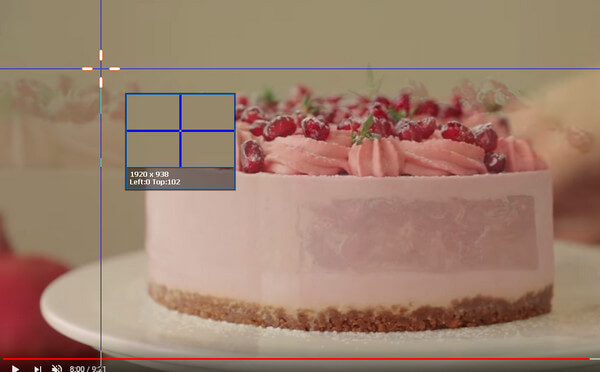
Trin 3. Rediger og gem skærmbilleder
her er du tilbage til at gemme dit skærmbillede eller redigere det yderligere.
til redigeringsfunktioner kan du bruge rektangel, ellipse, linje, pil, børste, billedtekst, billedtekst, sløringseffekter. Desuden har du lov til at fastgøre dit skærmbillede til andre skærme.
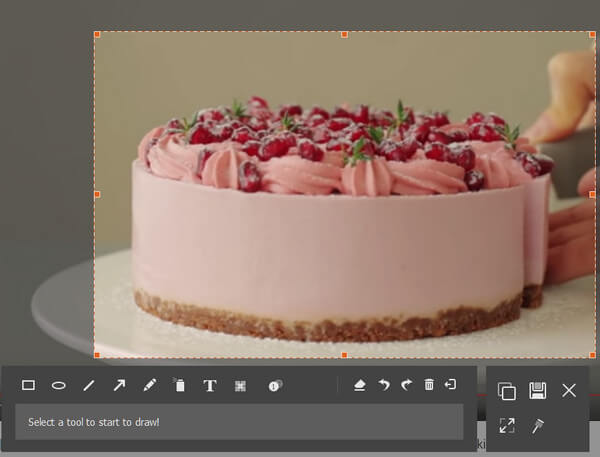
2 brug tastaturgenvejen til at tage et skærmbillede på Dells
Screenshot er en værdifuld funktion, der gør det muligt at fange skærmaktiviteterne. I dagligdagen, kan du ofte bruge funktionen til at holde den vidunderlige øjeblik eller fejlfinding dine vinduer 7/8/10 computer. Den første metode, vi foreslår, er at bruge tastaturgenvejen til at tage et skærmbillede på Dell-skærmen.
denne metode er meget enkel. Når du vil få fat i Dell-skærmen, er alt hvad du skal gøre at finde “Print Screen” på tastaturet.
bare tryk på “Print Screen”, og det vil skabe billede af hele skærmen og gemme billedet til udklipsholderen. Fra denne måde får du ikke en screenshot-fil, der er direkte gemt på den lokale harddisk.
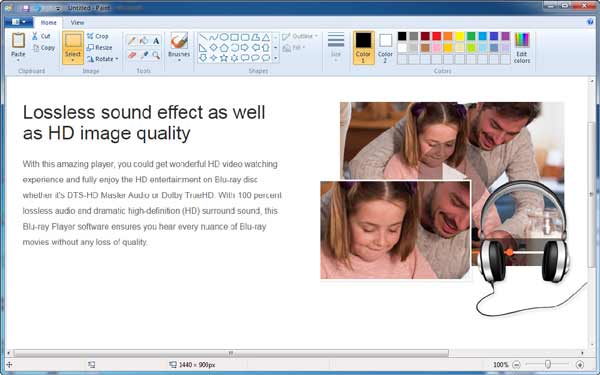
derefter skal du indsætte det i et billedredigeringsprogram som Paint eller Adobe PhotoShop. Tag Paint som et eksempel, Åbn Paint og skriv “Ctrl” og “V” på samme tid for at indsætte det optagne billede på det. Derefter kan du vælge den passende destinationsmappe og format for at gemme skærmbilledet.
1. Knappen ” Print Screen “kan være mærket” Print Screen”,” PrtScn”,” Print Scr ” eller nogle andre variationer.
2. Når du har taget et skærmbillede på PC, modtager du ikke nogen meddelelse om, at snapshotet er taget.
3. På denne måde kan du kun tage billede af hele Dell-skærmen.
4. Hvis du har brug for at tage et skærmbillede på Dell tablet, kan du trykke på “vinduer Logo” og “Lydstyrke ned” tasten på samme tid.
5. Denne metode understøtter også andre PC-mærker som HP, Asus, Acer, Lenovo, Sony, Toshiba, Samsung og mere til at tage skærmbilleder.
3 Tag Dell-skærmen med FastStone Capture
hvis du vil justere optagestørrelsen efter dit behov, anbefaler vi her et enkelt klik applicationFastStone Capture for at hjælpe dig med at tage et skærmbillede på Dell laptop. Først skal du hente og installere det på din PC.
Trin 1 Start det på din Dell PC.
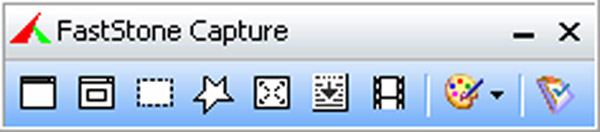
Trin 2 Klik på det første ikon, og du kan få fat i et skærmbillede af hele skærmen.
Tab det andet ikon, du kan tage et billede af et bestemt vindue eller objekt.
Vælg det tredje ikon, og du kan justere optagelsesstørrelsen for at tage et skærmbillede på Dell computer.
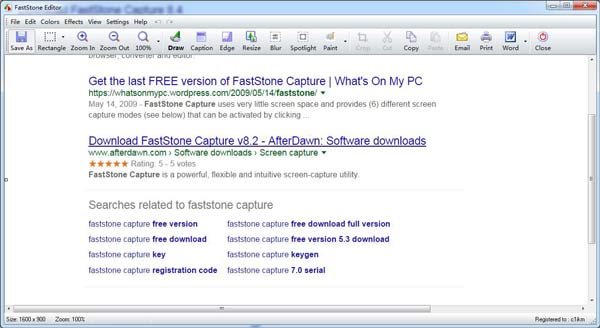
Trin 3 Når du har taget skærmbilleder, kommer du ind i redigeringsvinduet. Klik på knappen “Gem som” på den øverste liste for at gemme skærmbilledet.
denne side samler 3 gratis måder at hjælpe dig med at tage skærmbilleder på Dell laptop, PC, endda tablet.
hvilken er væddemålet? Du bestemmer det.
glem ikke at dele dette indlæg, hvis du tror, det virker for dig.
4 Ofte Stillede Spørgsmål om at tage skærmbilleder på Dell
er FastStone gratis at tage skærmbilleder på Dell?
Nej, FastStone er ikke det gratis program til at tage skærmbilleder på Dell, men det tilbyder den gratis 30 dages prøveversion til at bruge dette program i fuld funktioner.
hvordan screenshot du på en Dell vinduer 10?
hvis du bruger tredjepartsprogrammet (FastStone og Aiseesoft Screen Capture) nævnt i dette indlæg, kan du tage skærmbilleder på en Dell-computer På Vinduer 10. Hvad angår tastaturkombinationerne for at tage skærmbilleder, skal du trykke på vinduer-tasten + PrtScn, og din skærm dæmpes et øjeblik, og så kan du finde de skærmbilleder, der er gemt i mappen Skærmbilleder i din standardbilledmappe på en Dell-computer.
sådan screenshot på Dell Chromebook?
Hold Ctrl + Vinduetasterne nede for at fange et fuldt skærmbillede. Hold Ctrl + Shift + vinduetasterne nede for at fange et delvist skærmbillede.
Hvad synes du om dette indlæg?
- 1
- 2
- 3
- 4
- 5
fremragende
bedømmelse: 4.8 / 5 (baseret på 68 vurderinger)

13. marts 2020 09: 50 / opdateret af Jenny Ryan til optager